可以点下右下角“在看”,支持我们~
大家把这个号“设为星标”,设置办法见下图
这样更容易找我们,感谢老朋友们长期支持
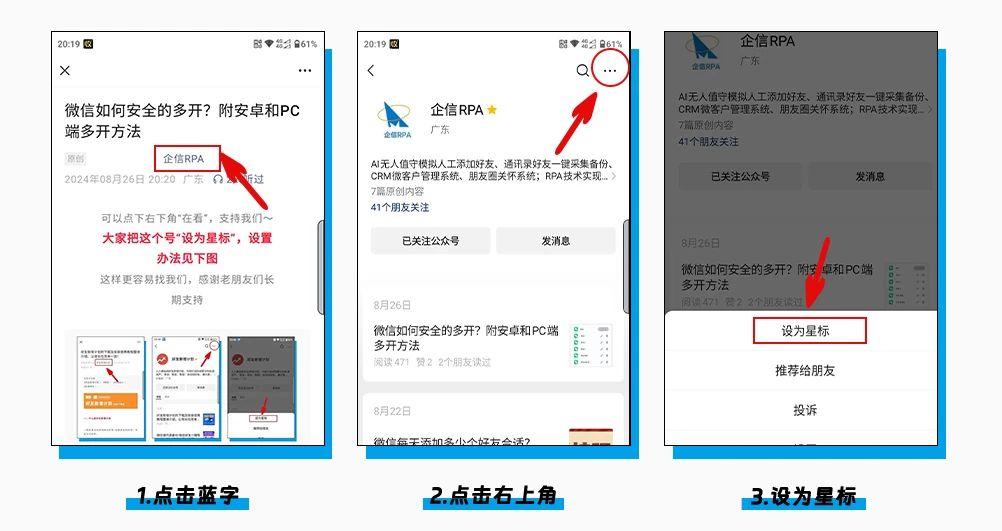
如何新建群发任务?
我们先切换到“全自动跟进客户群发” 界面,在群发之前,我们可以先把群发组设置好,也就是需要群发的对象。
点击群发组维护,填写分组名称,保存,群发组点编辑,弹出名单选择界面,我们在左侧目录中选中名单,点击界面中间的添加按钮,就会添加到右边群发组。
选择名单可以批量选择,按住SHIFT或者CTRL键选择多行,然后右键菜单即可选中操作。选中完成后点击保存。
群发组创建好之后,我们来创建群发任务
点击创建群发任务, 输入任务名,保存,在点配置任务,选中群发对象,群发内容和群发规则。
1 设置群发对象
我们点绑定群发对象,在弹出的对话框中,我们可以看到群发组,点击后面的查看按钮,可以查看具体名单。
我们选中刚才新建的群发组,确定,就可以看到群发对象了。这里的群发对象,可以是个人,也可以是群。
确定名单没问题之后,我们点击下一步。
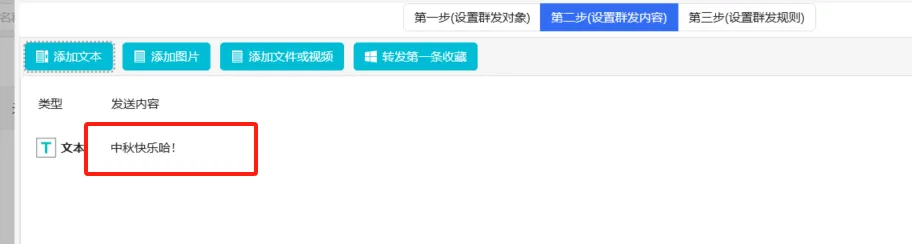
2 设置群发内容
群发内容支持文本、图片、文件或视频、微信第一条收藏内容。
我们新建一条文本文案:
点击添加文本,在弹出的对话框中,输入表情和文案,点保存并关闭。在文案界面就可以看到该条文案了。
我们再来添加一条图片消息,在对话框中,点击选择,选中电脑路径中的图片,保存并关闭,图片消息创建好了.
文件和视频类消息也是这样;
第一条收藏消息如何添加呢?
转发第一条收藏消息需要注意:如果第一条收藏的是小程序,最好在转发之前手动打开一次小程序,让小程序资源充分加载到系统中。
如果第一条收藏消息是小程序,需要确保该小程序是在手机端进行收藏的,因为用PC端微信收藏小程序,会导致小程序无法打开而转发失败。
在群发消息设置好之后,点击下一步,进入群发规则设置
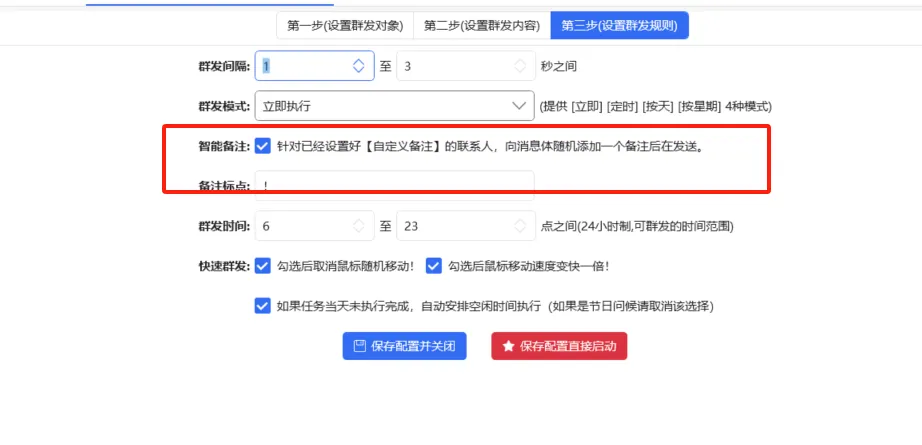
3 群发规则设置
群发间隔,建议设置3-5秒,不要低于2秒,越快越危险。
群发模式:包括立即执行,定时执行,每天执行,按星期执行,每天定时执行,按星期定时执行等6种方式 定时执行可以精确到分,
智能备注,就是针对已经设置好【自定义备注】的联系人,向群发对象随机添动加一个备注后在发送,
备注标点,就是智能备注后面的标点,
群发时间:就是每天群发的时间区间,建议不要太早,也不要太晚,8-22之间比较合适。
快速群发:
勾选后取鼠标随机移动!
勾选后鼠标移动速度变快一倍
如果务当天未执行完,自动安排空闲时间执行。
在设置完成后,我们可以选择保存配置并关闭或者直接启动。
任务启动后,可以看到实时的发送状态。
官方微信
(备注:RPA)

关于企信RPA客户管理系统:
模拟人工自动加好友系统
傻瓜式操作、一键开启无人值守挂机添加开发客户、自动备注、新好友自动打招呼,跟真人一样操作习惯,满足企业对互联网营销的需求。
通讯录好友一键备份系统
通讯录所有好友,点击一键备份按钮,即可完整采集备份,完整备份后可使用CRM智能好友客户推送系统。
CRM客户推送系统
支持标签、分组、全体智能群发,支持图片、文字、表情、视频文件发送!支持节假日定时客户跟进,升温客情关系,高效订单转换成交。
朋友圈关怀
智能点赞和评论好友,支持特别关注某客户,随机点赞评论打招呼,提升客户关系。
多账号登录分别执行
同一台电脑登录多个行的业务号,例如A号主营销售设备,B号主营销售汽车,本系统支持同电脑不同账号对应客户数据进行开发添加。
<

 扫码加好友咨询
扫码加好友咨询